Tripmate Titan de chez Hootoo – Grand test et tuto
Un test du même type de produit avait été consacré au Filehub de RavPower en décembre dernier. Le Titan Tripmate de Hootoo repose sur un principe semblable mais avec quelques fonctionnalités supplémentaires que je vais vous détailler durant cet article.
Présentation
Ne vous fiez surtout pas à son nom. En effet, même si l’appareil a été fièrement dénommé « Titan » par son fabricant, terme plutôt impressionnant il faut l’avouer, il n’en demeure pas moins un produit aux dimensions parfaitement nomades, avec également un poids tout à fait correct dans un sac. Lorsqu’on l’extirpe de son emballage, la taille du fameux Titan avoisine les 9,5 cm de haut, preuve que le concepteur prévoyait bien qu’il puisse s’emporter un peu partout. Tout le bas du routeur est lesté et doit donc certainement renfermer la batterie de secours. Le haut de l’appareil présente différentes connectiques sous une protection en caoutchouc. Ainsi, vous avez une prise Ethernet, un port USB et un mini USB dont nous détaillerons les différentes fonctions un peu plus loin. Le dessus comporte des diodes ainsi que le bouton d’allumage. Une fois la protection soigneusement replacée sur les différentes prises, rien ne dépasse ce qui donne à l’ensemble un joli design épuré noir avec quelques touches de rouge. Ultra tendance !
Résumé des principales fonctions
- Hotspot Wifi
L’appareil se branche à la box directement par le biais d’un câble Ethernet ou en liaison Wifi. Ainsi, il diffuse son propre réseau wifi permettant de connecter simultanément à internet plusieurs périphériques. Nul besoin de rentrer la clé WEP de la box sur tous les smartphones et tablettes de la maison puisque les liaisons sont directement gérées par le routeur lui-même.
- Stockage de données à distance
Récupérer les photos prises avec son smartphone ou sa tablette est souvent la galère car il faut chercher un câble et brancher son appareil sur un ordinateur. L’autre méthode est d’éventuellement s’envoyer les clichés par mail ou de les transmettre sur un Cloud, mais encore une fois, cela demande une multitude de manipulations. Le routeur permet de centraliser ces données mais également de les archiver directement sur une clé USB, un lecteur de carte mémoire ou un disque dur externe. Si votre appareil fonctionne sous Android, une application dédiée est disponible sur Google Play. De même si vous possédez un iPhone ou un iPad, une appli est également téléchargeable sur l’App Store. Pour les heureux propriétaires d’un terminal Windows, comme d’habitude, rien n’est prévu pour vous mais réjouissez-vous car vous avez toujours la possibilité de vous connecter au routeur en utilisant votre navigateur internet.
- Batterie externe de secours
Le Titan se recharge par le biais du port mini USB avec n’importe quel chargeur de téléphone 5V actuel, à condition toujours que l’ampérage ne dépasse pas les 2A (cherchez la mention 5V / 2A sur votre chargeur avant de vous y risquer). Ainsi, une fois totalement chargé, il demeure fin prêt pour son utilisation mais il propose également de partager son énergie avec votre appareil fatigué. 10400 mAh, ce n’est pas rien et ça peut même grandement dépanner. Attention tout de même de ne pas trop lui en demander au risque de voir votre routeur à plat lors de vos déplacements, le rendant totalement inutilisable.
Tuto d’utilisation
Un appui long sur le bouton d’allumage placé au-dessus de l’appareil permet non seulement de le mettre sous tension mais également de lancer la connexion Wifi. Ainsi, au même titre qu’un appairage Bluetooth, il vous suffit de vous rendre dans les réglages de votre téléphone ou de votre tablette pour chercher les connections Wifi disponibles. Lorsque vous avez repéré le Tripmate avec sa dénomination « TripMateSith-2A04 », il ne vous reste qu’à le sélectionner puis entrer le mot de passe « 11111111 » (soit 8 fois le chiffre « 1 » si ce code vous fait loucher ^^). La connexion s’établit alors immédiatement et vous n’aurez dorénavant plus besoin de retaper le mot de passe pour que votre appareil soit reconnu.
Important : puisque le Titan utilise la liaison Wifi pour se connecter à votre appareil, il est bien évidemment normal qu’à ce stade, vous n’ayez plus accès à internet, sauf par le biais de la 3G (ou 4G). En effet, le routeur monopolise la connexion et tant qu’il n’est pas encore lié à votre box, il ne retransmet pas d’accès au web.
- Application Hootoo Tripmate ou application Tripmate plus – méthode commune sous Android et IOS
Le routeur ne possédant aucune mémoire interne, son principe va reposer sur la possibilité de lui brancher une clé USB ou un disque dur externe. Ainsi, les données stockées sur ces périphériques seront accessibles directement à partir d’un simple téléphone ou d’une tablette, mais également, il sera possible d’enregistrer des photos prises par le téléphone ou la tablette directement par le biais du Titan sans passer par un ordinateur. Une fois la connexion établie avec le routeur, il vous faut une passerelle pour que votre appareil puisse accéder aux données du Titan et réciproquement. Pour cela, le plus simple est de télécharger l’application proposée par le fabricant. Il en existe deux, que ce soit sur le Google Play ou sur l’App Store et elles portent les noms de Hootoo Tripmate et Tripmate plus. L’interface est légèrement différente mais elles font grossièrement le même boulot. Selon moi, le mieux est donc de récupérer les deux et de désinstaller celle qui ne vous plait pas. Ayant testé les applis sur plusieurs terminaux différents, j’ai pu constater que sous Android (Lollipop), on note une fluidité parfaite de l’application alors que sur Ipad 2 (IOS 8), cette dernière lague méchamment. De plus, les transferts de données se font parfaitement sous Android alors que, comme d’habitude, l’Ipad bloque la plupart des échanges entre la tablette pommée et le routeur. Ce problème avait déjà fait son apparition lors du test du Filehub de Ravpower et repose certainement sur le fait que pour enregistrer quelque chose sur un produit Apple, il faut systématiquement passer par Itunes, alors pour l’en faire sortir… Seules les photos contenues dans la tablette acceptent les transferts dans les deux sens.
- Accéder au routeur pour un terminal sous Windows
Les heureux utilisateurs des terminaux Windows y sont habitués depuis le temps, il n’y a, bien entendu, aucune application dédiée pour eux. Mais qu’ils se rassurent, il est possible de pallier à ce manque en passant par un navigateur web. Pour cela, il suffit de taper l'adresse http://10.10.10.254 pour accéder à l’interface du routeur. Pour vous connecter, votre login est « admin » et le mot de passe doit rester vide. L’écran de l’interface ressemble assez à l’appli Hootoo Tripmate plus, et elle a le mérite de très bien fonctionner, notamment de donner accès aux mêmes fonctionnalités, comme le transfert des données et la gestion des fichiers. Précisons que l’interface web est une très bonne alternative qui n’est pas seulement réservée aux utilisateurs Windows. Elle est donc bien évidemment accessible à tous les terminaux, quelles que soient leurs systèmes d’exploitation.
Cette fois, il vous faut relier votre Titan à une box. Pour cela, deux possibilités s’offrent à vous : la liaison filaire ou la liaison wifi.
Pour la liaison filaire, rien de plus simple puisque le routeur propose une fiche dans laquelle il est possible de brancher un câble Ethernet dont vous devrez toutefois vous munir au préalable. Le Titan se connecte immédiatement au web et communique cet accès aux terminaux qui se lient à lui. Aucun code n’est demandé si ce n’est celui contenant tous les chiffres « 1 » nécessaires à l’appairage entre le routeur et les terminaux (téléphones, tablettes…).
Pour ce qui est de la liaison wifi, elle nécessite quant à elle un petit paramétrage de votre part. A l’aide d’un téléphone ou d’une tablette jumelée avec le Titan, vous devrez vous rendre à l’adresse http://10.10.10.254 par le biais de votre navigateur internet habituel. Vous tombez alors sur l’interface du TripMate vous demandant de préciser votre login (admin) et votre mot de passe (laissez l’espace vide). Dans la partie « réglages » en bas à droite de l’écran suivant, vous allez pouvoir paramétrer l’accès internet en cochant « accès sans fil » et en sélectionnant votre box dans la liste des périphériques disponibles. Entrez ensuite la clé WEP si votre box est protégée par un code et sauvegardez les données rentrées. Le Titan est alors connecté à votre réseau web et donnera accès à internet aux différents terminaux qui s’apparieront à lui.
Verdict
Le Titan est un appareil nomade qui a vocation de devenir le compagnon de vos déplacements. Ainsi, il vous permet de transférer des données, comme des photos ou des documents, pour les archiver sur une clé USB ou un disque dur externe. Il crée ainsi un pont entre votre appareil, téléphone ou tablette, et le périphérique de stockage, sans avoir recourt à un ordinateur. De même, vous avez accès au contenu de votre clé USB et vous pouvez, par exemple, regarder une vidéo en streaming sur votre téléphone ou récupérer des documents qui y sont sauvegardés. Très utile donc pour les personnes qui ne souhaitent pas s’encombrer durant leurs déplacements. Je n’ai pas la possibilité de mesurer très précisément le taux réel de transfert des données entre le Titan et une tablette mais pour vous donner une idée de la vitesse, il faut compter 4 minutes pour transférer une vidéo de 500Mo, ce qui n’est pas mal du tout.
Ce routeur ne possède malheureusement pas de mémoire interne mais propose tout de même la possibilité de brancher différents périphériques de stockage, comme une clé USB ou un disque dur externe, ce qui vous permet de choisir vous-même sa capacité par le biais de modules externes. Il me parait également important de relever que le routeur embarque une batterie de secours d’une belle capacité : 10400 mAh. De quoi recharger votre téléphone sans pour autant mettre le routeur à genoux, ce qui aurait été assez dommage. Pour cela, il suffit simplement de brancher le câble fourni dans l’emballage au port USB du Titan et d’en fixer l’extrémité à votre terminal. La charge se déclenche d’elle-même immédiatement le branchement effectué.
La notice n’est pas proposée avec une traduction française et même si ce produit est tout de même à destination d’un public connaisseur, si vous ne savez pas d’avance comment fonctionne un routeur sans fil, vous aurez très certainement des difficultés pour le paramétrer. Espérons donc que mon test puisse lever certains mystères ^^
Conclusion
(+) Design épuré et mensurations nomades. Permet de transférer des données entre plusieurs appareils sans passer par un ordinateur.
(-) Pas de mémoire interne, même minimale, pour le stockage de données
Infos complémentaires : site du constructeur






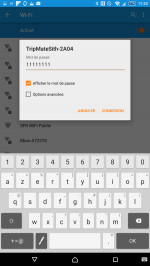
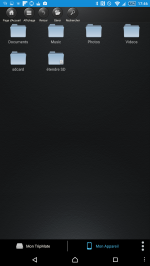
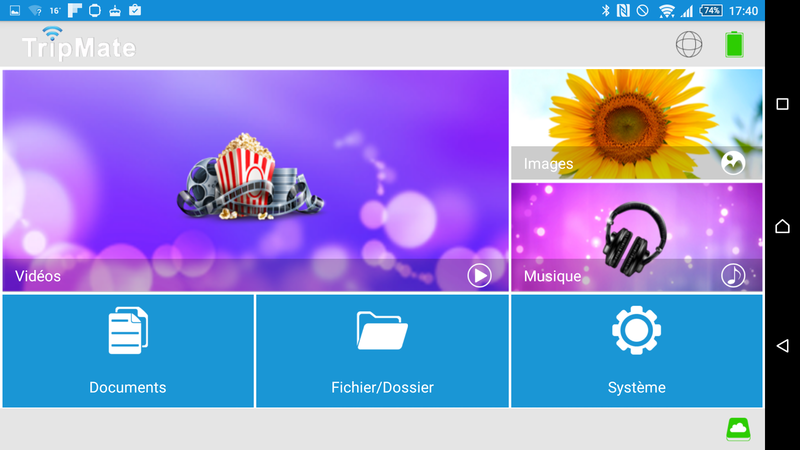
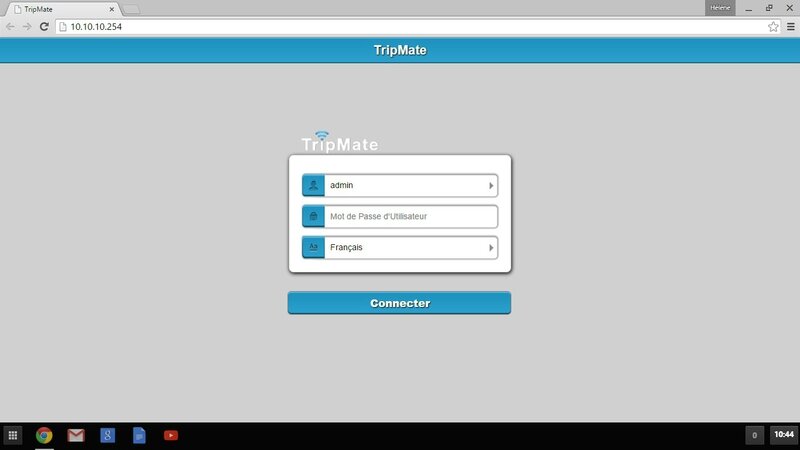
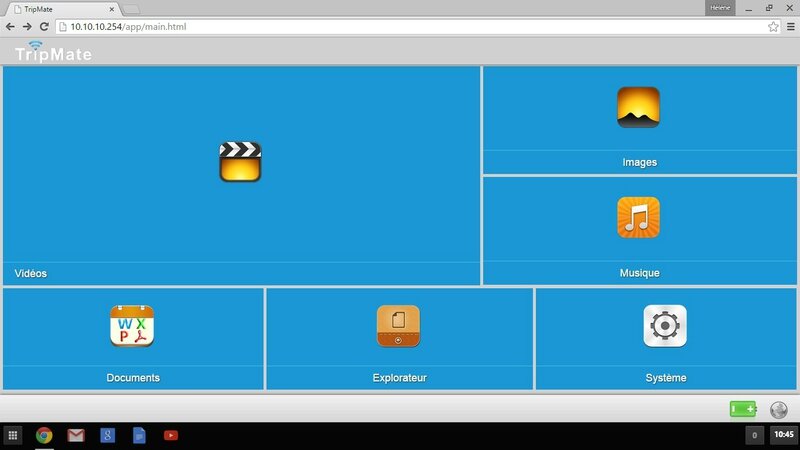
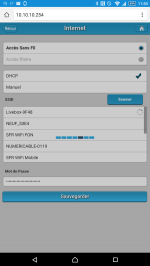




/http%3A%2F%2Fstorage.canalblog.com%2F06%2F04%2F1075260%2F113062522_o.jpg)
/http%3A%2F%2Fstorage.canalblog.com%2F80%2F39%2F1075260%2F111324137_o.jpg)
/http%3A%2F%2Fstorage.canalblog.com%2F73%2F60%2F1075260%2F110436685_o.jpg)
/http%3A%2F%2Fstorage.canalblog.com%2F01%2F11%2F1075260%2F109035449_o.jpg)






